Графические редакторы независимо от того, растровые они или векторные, работают с изображениями, в которых непременно присутствует цвет, пусть даже просто черный и белый. Дескрипторы информационной модели компьютерного изображения содержат информацию об использованных в нем цветах.
Редактирование изображений, в особенности растровых, включает и изменение информации о цветах. В связи с этим становится актуальным выражение цвета в численном виде.
В процессе подготовки иллюстрации исходная фотография превращается в электронную форму, обрабатывается в графических программах, отображается на экране монитора, распечатывается на принтере или офсетной машине. На каждом этапе цвета обрабатываемого документа получают различным образом, и для корректной передачи цвета необходимо согласование всех этапов подготовки изображения. Таким образом, возникает необходимость однозначного описания цвета.
Цвет является важнейшим изобразительным инструментом. Как составная часть изображения цвет выполняет сразу две важные функции: он является средством кодирования информации об изображенном предмете и средством воздействия на ассоциативную память зрителя, призванным вызвать у него определенные эмоции.
ВСЁ О ЦВЕТОВЫХ МОДЕЛЯХ RGB и CMYK. САМЫЙ ВАЖНЫЙ УРОК ДЛЯ ГРАФИЧЕСКОГО ДИЗАЙНЕРА.
Физически в основе цвета лежит волновая природа электромагнитных колебаний высокой частоты — света. Световые волны разной длины по-разному воздействуют на сетчатку глаза. В силу физиологии органов зрения цветовосприятие — субъективный процесс, и его характеристики во многом определяются индивидуальными особенностями человека. Дневной свет, например, субъективно воспринимается как лишенный цветовой составляющей, но в физическом смысле он представляет собой смесь колебаний всех частот (не только оптического, но и смежных диапазонов).
Одни устройства могут воспринимать цвета — это глаза человека, фотопленка, сканер. Другие воспроизводят цвета — фотобумага, принтер, офсетная машина.
При каждом из этих процессов число цветов хоть и велико, но меньше полного диапазона. Так, глаз не воспринимает цвета ультрафиолетового и инфракрасного излучения. Фотоаппарат бессилен перед очень темными оттенками. Традиционная офсетная печать не передает очень светлые и яркие тона.
Диапазон цветов, который может быть воспроизведен, зафиксирован или описан каким-либо способом, называется цветовым охватом. Цветовой охват монитора, офсетной машины и глаза разный, причем у глаза он наибольший. Часть из того, что воспринимает глаз, не может передать экран монитора (на экране, например, нельзя точно передать чистые голубой или желтый цвета).
Часть цветов, которые отображает монитор, невозможно напечатать с помощью принтера или офсетной машины (на печати плохо передаются светлые оттенки, составляющие которых имеют низкую плотность). Существующую разницу цветовых охватов устройств вывода можно представить с помощью схемы (рис. 3.6).
Каждый из охватов может быть выражен определенной моделью цвета. Цветовые модели представляют собой средства для концептуального и количественного описания цветов определенных областей спектра.
Цветовая модель RGB
В настоящее время для математического описания цвета предложено несколько цветовых моделей. Одновременное существование различных цветовых моделей объясняется тем, что ни одна из моделей не является идеальной или универсальной и каждая наиболее применима в своей определенной прикладной области.

Рис. 3.6. Цветовой охват монитора, офсетной машины и человеческого глаза
Устройство моделей одинаково: в каждой из них принято несколько базовых компонентов, и каждый базовый компонент вносит вклад в создание конкретного цвета. Базовые компоненты модели называются каналами, таким образом, цветовые модели состоят из одного или нескольких цветовых каналов. Цвета, которые можно описать, используя выбранную модель, входят в ее цветовой охват или образуют цветовое пространство модели.
Источник: studref.com
Цветовые пространства sRGB, Adobe RGB и ProPhoto RGB. Какое выбрать
Вторая часть цикла «Цветовой профиль изображения». Из данной статьи читатели узнают, чем отличаются основные RGB-профили (sRGB, Adobe RGB и ProPhoto RGB) и поймут, какой из них лучше использовать в том или ином случае.
Тем, кто еще не знает, что такое цветовое пространство и цветовой профиль и зачем нужно уделять им внимание, рекомендуем начать чтение с первой статьи цикла: Цветовой профиль изображения. Почему искажаются цвета.
Итак, рассмотрим наиболее часто используемые цветовые RGB пространства и связанные с ними профили.
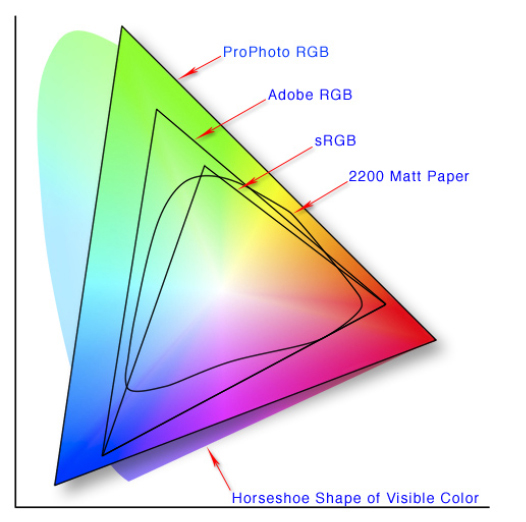
sRGB — небольшое цветовое пространство, которого, впрочем, вполне достаточно для работы портретного фотографа. Цвета, выходящие за рамки насыщенности sRGB, обычно не встречаются в сюжетах, где в кадре присутствуют люди. Кроме того, данное пространство является стандартным для всех бытовых мониторов, телевизоров, проекторов, телефонов и планшетов, а также для использования в сети Интернет. Большинство программ и браузеров при отсутствии информации в файле о цветовом пространстве изображения при настройках «по умолчанию» будут отображать данное изображение согласно цветовому профилю sRGB IEC61966-2.1 или аналогичному.
. Большинство современных недорогих мониторов не в состоянии отобразить все цвета пространства sRGB. На практике, современные бытовые мониторы и телевизоры обладают цветовым охватом в примерно 90-95% sRGB. Профессиональные модели, подходящие для обработки фотографий, отображают более 99% sRGB.
Adobe RGB — пространство расширенного цветового охвата, превосходящее по площади sRGB. Оно включает в себя большую часть цветового охвата устройств стандартной типографской и современной струйной печати. Может быть установлено в качестве цветового пространства по умолчанию в настройках фотокамеры при фотосъемке в JPG. Включает в себя яркие и насыщенные цвета. Чтобы увидеть цвета Adobe RGB, необходим монитор с соответствующим цветовым охватом.
. Для работы большинства фотографов практическое использование цветов Adobe RGB и покупка соответственного монитора не являются необходимостью (хорошего, откалиброванного sRGB монитора вполне достаточно). Чего нельзя сказать о полиграфистах и дизайнерах, в работе которых, действительно, важно видеть те «дополнительные» цвета, которые выходят за пределы sRGB и активно используются в печати яркой рекламной продукции.
ProPhoto RGB — пространство очень широкого цветового охвата. Является скорее математической моделью, нежели реальным цветовым пространством (ввиду особенностей сочетания трихроматической RGB модели и человеческого восприятия). Используется при работе над печатными макетами наивысшего качества, а также при особенно глубокой ретуши и цветокоррекции изображений.
. Аналогичное ProPhoto RGB по цветовому охвату пространство Melissa RGB используется внутри Adobe Lightroom при работе с RAW. Это одна из причин, по которой все ползунки там работают так «плавно» — математике программы есть, где «развернуться». Чтобы ретушер мог получить практическую пользу при постобработке снимков в цветовом пространстве ProPhoto RGB, исходник и режим работы Photoshop должны быть 16-битными.
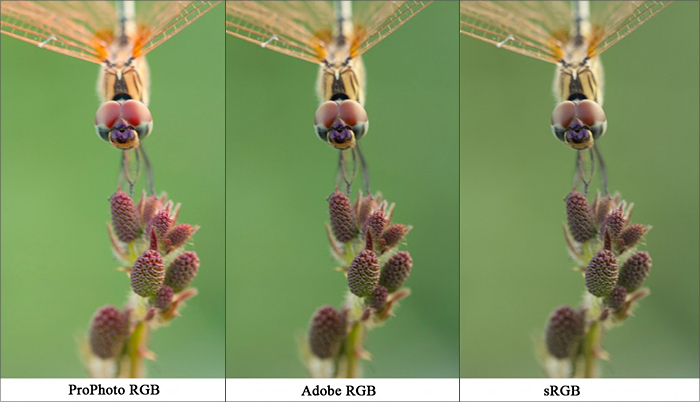
В каких случаях какой цветовой профиль использовать?
Есть определяющий момент, который необходимо уяснить в самом начале работы с цветовыми профилями и пространствами. Запомните: важно не то, в каком цветовом пространстве находится исходное изображение и происходит работа. Самое важное — это 1) в конце работы сконвертировать изображение в цветовое пространство, соответствующее цветовому профилю, который будет использоваться при просмотре, печати или дальнейшей работе над изображением, 2) включить этот профиль в файл при сохранении.
Эти две простые вещи, во-первых, гарантируют корректное отображение или вывод на печать вашего изображения, и, во-вторых, в ряде случаев помогут вам произвести контроль и, при необходимости, дополнительную коррекцию цветов конечного результата.
Общая же логика при выборе цветового профиля для работы является следующей.
. Я отнюдь не претендую на последнее слово в данном вопросе и не собираюсь вводить аксиомы. Информацию ниже следует рассматривать как рекомендации, адресованные энтузиастам фотографии и постобработки, готовым потратить время, чтобы более подробно разобраться в вопросе и выработать свои подходы к рабочему процессу.
Когда использовать sRGB?
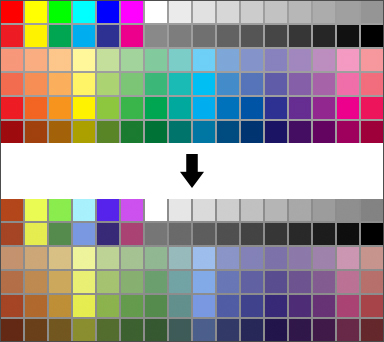
- Всегда используйте sRGB, когда выкладываете фотографию в Интернет, и, в частности, в социальные сети. Использование цветового пространства, отличного от sRGB, при размещении фото в Сети — основная причина неожиданного возникновения «пожухлых» и «землистых» цветов.
- Также используйте sRGB, если не знаете, как дальше будет использоваться ваш файл (например, если собираетесь печатать фотографии в неизвестном автоматизированном минилабе без цветопробы). Помните, что sRGB является стандартным RGB пространством, и если информация о цветовом профиле и пространстве отсутствует в файле, машины считают, что цветовое пространство данного изображения — sRGB.
- Всегда используйте sRGB при фотосъемке в формате JPEG. Раз вы снимаете в JPEG, значит, скорее всего, не станете подвергать снимок серьезной постобработке, и важны, скорее, факт или событие, запечатленное в кадре, нежели максимальное качество снимка. Кроме того, так заказчики и модели гарантированно не столкнутся с проблемой искажения цвета при просмотре и использовании фотографий.
- При фотосъемке в RAW также лучше всегда использовать sRGB в качестве цветового пространства в настройках камеры. Данная настройка никак не повлияет на сам RAW-файл, но зато вы сможете, не задумываясь о настройках цветового пространства, снимать в режиме RAW+JPEG и быстро отдать jpeg-превью заказчику. При фотосъемке в RAW это даст возможность быстро конвертировать кадры в JPEG пространства sRGB, лишний раз не задумываясь о настройках цветового пространства (при условии соответствующих настроек конвертера, обычно — в режиме «по умолчанию»).
- sRGB прекрасно подходит в качестве пространства для несложной обработки и коррекции большинства сюжетов с людьми, а значит, и для большей части клиентских фотосъемок. В том случае, если вы не хотите тратить время на конвертацию между профилями и пространствами — используйте sRGB и не знайте проблем.
- Также sRGB необходимо всегда использовать в тех случаях, если вы еще пока что плохо разбираетесь в настройках Photoshop, цветовых пространствах и всем, что с этим связано, и хотите быть уверенными, что всё всегда и у всех будет отображаться именно так, как оно выглядит на вашем откалиброванном sRGB мониторе.
Когда использовать Adobe RGB?
- Если вы счастливый обладатель профессионального монитора с расширенным цветовым охватом, то, скорее всего, вы уже знаете, когда и зачем использовать данное цветовое пространство 🙂
- Работать в Adobe RGB имеет смысл, если Вы снимаете природу или рекламу и хотите получить качественные отпечатки своих фотографий. В Adobe RGB содержится множество цветов живой природы, которые отсутствуют в sRGB (например, насыщенный зеленый в тенях).
- Если Вы подвергаете свои фотографии серьезной постобработке и ретуши, обладаете Adobe RGB монитором, хотите получить максимально качественный результат и при этом четко визуально контролировать все происходящее на экране — используйте Adobe RGB.
- Само собой, Adobe RGB необходим в своей работе дизайнерам и полиграфистам и неотделим от любых понятий о качественной печати. Иными словами, если вы любите печатать свои фотографии или часто сталкиваетесь с цветовой моделью CMYK и/или переводите в нее свои фотографии, используйте Adobe RGB для работы с цветами, которые вы сможете напечатать, но которые отсутствуют в sRGB.
Когда использовать ProPhoto RGB?
- Поскольку цвета ProPhoto RGB в полном объеме невозможно отобразить ни на мониторе, ни на печати (за редким и частичным исключением области «суперпрофессиональной» и «суперкачественной» печати), использование пространства ProPhoto RGB в работе фотографа связано исключительно с вопросом качественной ретуши и серьезной цветокоррекции. В первую очередь это относится к тем, кто работает на мониторах стандартного sRGB охвата (раз нет возможности «увидеть» ни ProPhoto RGB, ни Adobe RGB — нет смысла ограничивать Photoshop «в пространстве для вычислений»). Разумеется, работать в ProPhoto RGB имеет смысл только при работе в 16-битном режиме, и только в случае, если вы знаете, что делаете (или хотите разобраться).
Итак…
- В настройках камеры выставить sRGB (чтобы всегда иметь универсальные, стандартные для любого последующего применения JPEG-файлы при фотосъемке в JPEG или при конвейерной конвертации с настройками конвертера «по умолчанию»).
- При конвертации в RAW-конверторе выбирать в качестве выходного цветового пространства и «битности» (разрядности) изображения:
- sRGB и 8 бит — для легкой ретуши и максимальной скорости и простоты работы;
- sRGB и 16 бит — для качественной ретуши и максимальной простоты работы, в случае, если вы сомневаетесь стоит ли использовать более широкие цветовые пространства и как в них работать;
- Adobe RGB и 8 или 16 бит — в случае, если ваш монитор обладает расширенным цветовым охватом: для максимально комфортной работы, высокого качества результата или при необходимости работы или печати цветов, выходящих за рамки sRGB.
- ProPhoto RGB и 16 бит — для получения максимально качественного результата и наиболее комфортной работы или при необходимости работы или печати цветов, выходящих за рамки sRGB и Adobe RGB.
- Обрабатывать (в Photoshop) изображение в том цветовом пространстве и в той «битности» (разрядности), которая была выбрана при RAW-конвертации.
- При работе в ProPhoto RGB или Adobe RGB: в случае последующего помещения фотографии в Интернет обязательно конвертировать итоговое изображение в sRGB, а в случае последующей печати — в то цветовое пространство, которое соответствует ее способу и типу (последнее верно и при работе в sRGB).
. В данной статье не рассматривается тема перевода изображения из цветовой модели RGB в CMYK, проблемы с неохватными цветами и возможные сложности при цветоделении, связанные с работой в широких цветовых пространствах. Иными словами, выбор в пользу работы в широком цветовом пространстве над изображением, которое потом пойдет в печать (особенно типографским методом), пользователь производит на свой страх и риск.
На этом с теорией закончено. Практические вопросы выбора и настройки цветовых профилей, а также конвертация из одного цветового пространства в другое рассматриваются в заключительной статье цикла. (с) Стив Ласмин
Если Вам понравился этот материал, то мы будем рады, если Вы поделитесь им со своими друзьями в социальной сети:
Источник: www.paninphotoschool.ru
Таблица цветовых кодов RGB
Наведите курсор на цвет, чтобы получить шестнадцатеричный и десятичный цветовые коды ниже:
| Шестнадцатеричный: # |
| Красный: |
| Зеленый: |
| Синий: |
Цветовое пространство RGB
RGB цветового пространства или цветовая система RGB , создает все цвета из комбинации R Е.Д., G Reen и B LUE цвета.
Красный, зеленый и синий используют по 8 бит каждый, которые имеют целочисленные значения от 0 до 255. Это дает 256 * 256 * 256 = 16777216 возможных цветов.
RGB ≡ красный, зеленый, синий
Таким образом, каждый пиксель на светодиодном мониторе отображает цвета за счет комбинации красного, зеленого и синего светодиодов (светоизлучающих диодов).
Когда красный пиксель установлен на 0, светодиод выключен. Когда красный пиксель установлен на 255, светодиод будет полностью включен.
Любое значение между ними устанавливает частичное излучение светодиода.
Цветовой формат и расчет RGB
Код RGB имеет формат 24 бита (биты 0..23):
| КРАСНЫЙ [7: 0] | ЗЕЛЕНЫЙ [7: 0] | СИНИЙ [7: 0] | |||||||||||||||||||||
| 23 | 16 | 15 | 8 | 7 | 0 | ||||||||||||||||||
RGB = (R*65536)+(G*256)+B , (when R is RED, G is GREEN and B is BLUE)
Примеры расчетов
Белый цвет RGB
White RGB code = 255*65536+255*256+255 = #FFFFFF
Синий цвет RGB
Blue RGB code = 0*65536+0*256+255 = #0000FF
Красный цвет RGB
Red RGB code = 255*65536+0*256+0 = #FF0000
Зеленый цвет RGB
Green RGB code = 0*65536+255*256+0 = #00FF00
Серый цвет RGB
Gray RGB code = 128*65536+128*256+128 = #808080
Желтый цвет RGB
Yellow RGB code = 255*65536+255*256+0 = #FFFF00
Таблица цветов RGB
#RRGGBB Десятичный код
#RRGGBB Десятичный код
Смотрите также
- Конвертер RGB в шестнадцатеричный
- Конвертер RGB в HSV
- Конвертер RGB в HSL
- Конвертер RGB в CMYK
- Цветовые преобразования
- Таблица цветового круга
- Тестер цвета экрана
- Цветовые коды HTML
- Коды символов HTML
- Таблица ASCII
- Символы Unicode
- Безопасные для Интернета цвета
- Желтого цвета
- Золотой цвет
ВЕБ-ЦВЕТА
- Цвет RGB
- Палитра цветов
- Цветовая схема
- Тестер цвета
- Цветовой круг
- Цветовые коды HTML
- Безопасные для Интернета цвета
- Синий цвет
- Золотой цвет
- красный цвет
- Желтого цвета
БЫСТРЫЕ ТАБЛИЦЫ
Источник: www.rapidtables.org